Formazione
Modulo
Creazione di formule che usano tabelle, record e raccolte in un'app canvas di Power Apps - Training
Se un'app ha bisogno di formule complesse, questo modulo può aiutare a scrivere tali formule.
Questo browser non è più supportato.
Esegui l'aggiornamento a Microsoft Edge per sfruttare i vantaggi di funzionalità più recenti, aggiornamenti della sicurezza e supporto tecnico.
[Questo argomento fa parte della documentazione non definitiva, pertanto è soggetto a modifiche.]
Puoi modificare più righe nelle app basate su modello e aggiornare rapidamente più colonne di dati in più righe con un'unica azione. Ciò è utile negli scenari in cui devi aggiornare la stessa colonna per più righe.
Nota
Il tuo amministratore deve concederti privilegi vari della modifica in blocco per modificare più righe.
Colonne come la bacheca Sequenza temporale, moduli di visualizzazione rapida, pannello di riferimento e così via non sono disponibili quando si modificano più righe.
Per modificare più righe, vai alla pagina di visualizzazione con l'elenco delle righe e seleziona due o più righe.
Nella barra dei comandi seleziona Modifica.
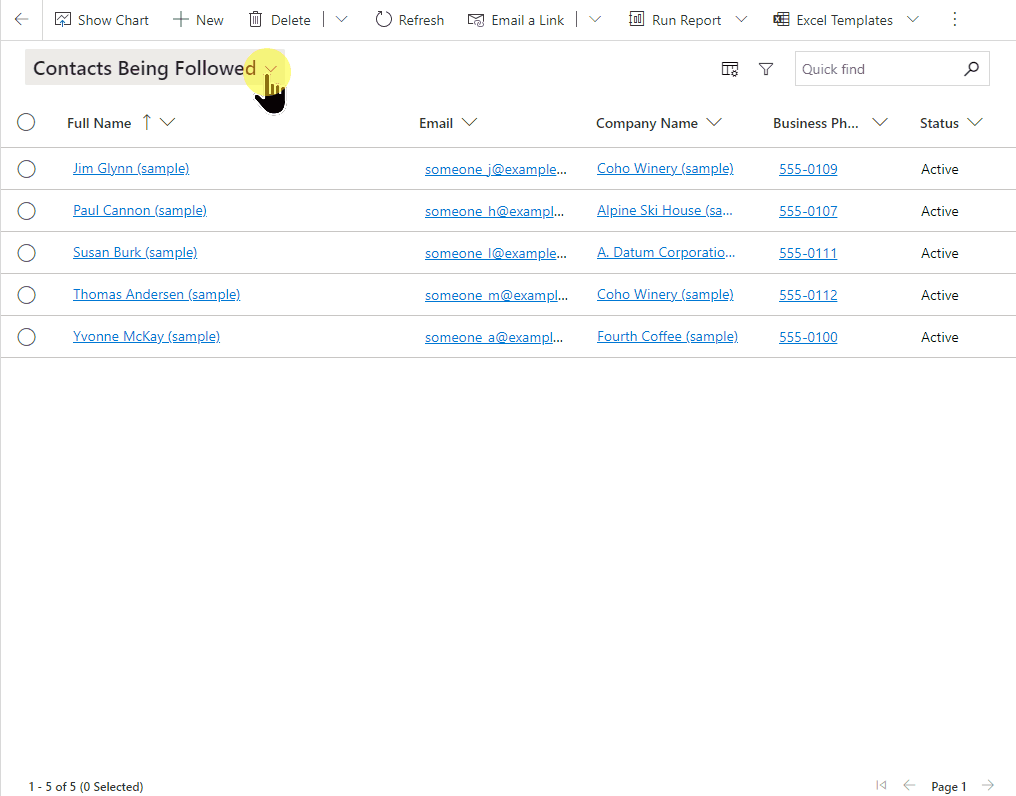
La finestra di dialogo Modifica (numero di righe) record si apre con l'ultimo modulo utilizzato per la tabella.

Legenda
Nota
Non puoi modificare più righe con Power Apps per dispositivi mobili.
Nota
Puoi indicarci le tue preferenze di lingua per la documentazione? Partecipa a un breve sondaggio. (il sondaggio è in inglese)
Il sondaggio richiederà circa sette minuti. Non viene raccolto alcun dato personale (Informativa sulla privacy).
Formazione
Modulo
Creazione di formule che usano tabelle, record e raccolte in un'app canvas di Power Apps - Training
Se un'app ha bisogno di formule complesse, questo modulo può aiutare a scrivere tali formule.
Documentazione
Creare una riga rapidamente - Power Apps
Come creare una riga
Creare o modificare i filtri una visualizzazione per app basate su modello - Power Apps
Scopri come creare e modificare filtri o visualizzazioni per la tua app
Creare una relazione tra tabelle utilizzando una colonna di ricerca - Power Apps
Istruzioni dettagliate su come creare una relazione tra tabelle in Power Apps utilizzando una colonna di ricerca.